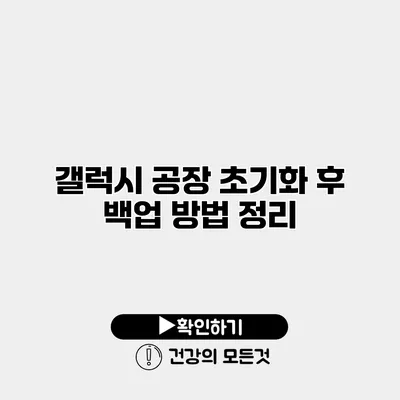갤럭시 스마트폰을 사용하면서 불가피한 이유로 공장 초기화를 진행해야 하는 상황이 올 수 있어요. 이 경우, 데이터 손실을 방지하기 위한 백업 방법을 잘 알고 있어야 합니다. 지금부터 갤럭시 공장 초기화 후 데이터를 안전하게 백업하는 방법에 대해 자세히 알아보도록 할게요.
✅ 갤럭시 초기화 후 데이터 복구 방법을 지금 바로 알아보세요.
공장 초기화의 필요성
공장 초기화란 스마트폰의 모든 데이터를 원래 출고 상태로 되돌리는 작업이에요. 시스템 오류, 성능 저하, 데이터 삭제 등의 이유로 필요할 수 있습니다. 하지만 초기화를 진행하기 전에 데이터를 안전하게 백업하는 것이 무엇보다 중요하죠.
공장 초기화를 해야 하는 경우
- 스마트폰이 지나치게 느려질 때
- 앱이 자주 충돌하거나 작동하지 않을 때
- 바이러스 감염이 의심될 때
✅ 아이폰의 데이터, 간편하게 백업하는 방법을 알아보세요.
갤럭시 백업 방법
갤럭시 스마트폰에서 데이터를 백업하는 방법은 여러 가지가 있어요. 사용자는 자신의 상황에 맞는 방법을 선택할 수 있습니다.
1. 삼성 클라우드 이용하기
삼성 클라우드를 사용하면 스마트폰의 데이터를 간편하게 백업할 수 있어요. 사진, 연락처, 메시지 등 다양한 데이터를 클라우드에 저장할 수 있습니다.
삼성 클라우드 사용 방법
- 설정 메뉴를 열어요.
- “계정 및 백업”을 선택해요.
- “백업 및 복원”을 클릭해요.
- “데이터 백업”을 눌러요.
- 백업할 데이터를 선택하고 “백업 시작” 버튼을 눌러요.
2. 구글 드라이브 활용하기
구글 계정이 있다면 구글 드라이브를 통해 데이터 백업이 가능해요. 여기서는 문서, 사진 등을 쉽게 백업할 수 있죠.
구글 드라이브 사용 방법
- 구글 드라이브 앱을 설치하고 실행해요.
- 백업할 파일이나 폴더를 선택해요.
- “업로드” 버튼을 눌러요.
3. 외장 메모리 카드
외장 메모리 카드가 있다면 데이터를 직접 이동하여 백업할 수 있어요. 이 방법은 데이터 전송 속도가 빠르고, 다량의 데이터를 쉽게 옮길 수 있어요.
외장 메모리 카드 백업 방법
- 외장 메모리 카드를 스마트폰에 삽입해요.
- 파일 관리자 앱을 열어요.
- 백업하고자 하는 파일을 선택하고 “이동” 또는 “복사”하여 외장 메모리 카드로 이동시켜요.
4. 컴퓨터에 백업
스마트폰을 USB 케이블로 연결한 후 컴퓨터에 데이터를 백업할 수 있어요. 이 방법은 대용량 파일을 쉽고 빠르게 저장할 수 있는 장점이 있어요.
컴퓨터 백업 방법
- 스마트폰을 USB 케이블로 컴퓨터에 연결해요.
- 폴더 탐색기를 열고 스마트폰을 선택해요.
- 필요한 데이터를 복사하여 컴퓨터에 붙여넣어요.
정리 테이블
아래는 각 백업 방법을 정리한 표입니다.
| 백업 방법 | 장점 | 단점 |
|---|---|---|
| 삼성 클라우드 | 자동 백업, 다양한 데이터 지원 | 인터넷 연결 필요 |
| 구글 드라이브 | 간편한 파일 공유 | 저장 용량 제한 |
| 외장 메모리 카드 | 빠른 전송 | 별도의 하드웨어 필요 |
| 컴퓨터 백업 | 대용량 파일 백업 용이 | USB 케이블 필요 |
결론
공장 초기화 후 데이터 손실을 방지하기 위해서는 사전 백업이 필수적이에요. 다양한 백업 방법을 통해 데이터를 안전하게 보호하세요. 이제는 갤럭시 스마트폰을 공장 초기화하기 전, 데이터 백업을 잊지 마세요!
데이터 백업은 그 무엇보다 중요하니, 위의 방법들 중 적합한 것을 선택하여 빠르게 실행해보세요. 스마트폰 사용의 스트레스를 줄이고, 소중한 데이터를 안전하게 유지하는 것이 중요하답니다.
자주 묻는 질문 Q&A
Q1: 공장 초기화란 무엇인가요?
A1: 공장 초기화는 스마트폰의 모든 데이터를 원래 출고 상태로 되돌리는 작업입니다.
Q2: 갤럭시 스마트폰에서 데이터를 백업할 수 있는 방법은 어떤 것들이 있나요?
A2: 갤럭시 스마트폰에서는 삼성 클라우드, 구글 드라이브, 외장 메모리 카드, 컴퓨터에 백업하는 방법이 있습니다.
Q3: 공장 초기화 전 데이터 백업이 중요한 이유는 무엇인가요?
A3: 초기화 후 데이터 손실을 방지하기 위해 사전 백업이 필수적입니다. 데이터는 소중하므로 안전하게 보호해야 합니다.